怎么用PS精修洗衣液图发布时间:2019年10月24日 17:11
1.使用【PS】打开原图,先将产品抠出来。
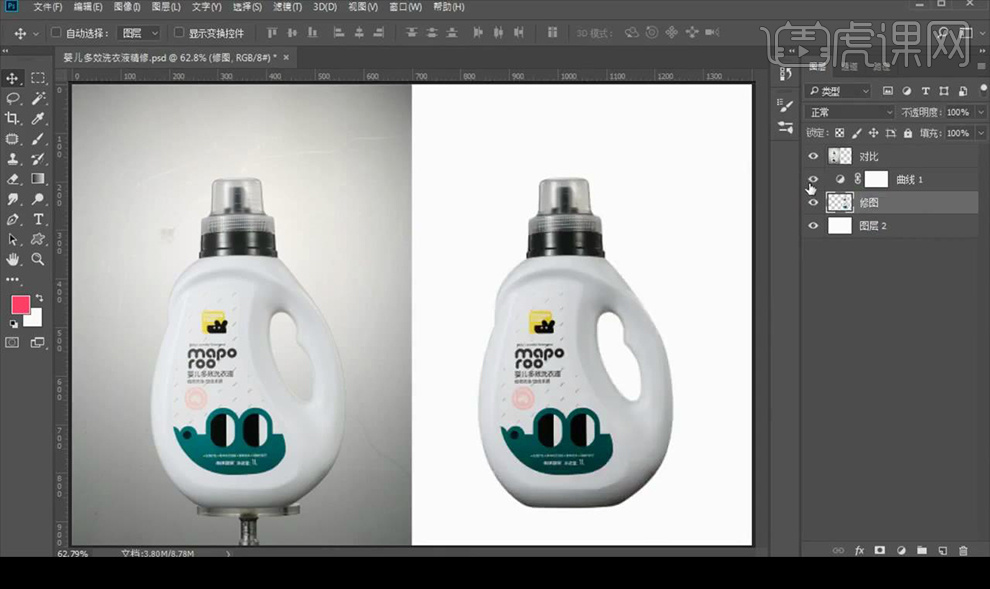
2.加一层曲线进行加强对比,将商标部分单独抠出,将曲线删除。
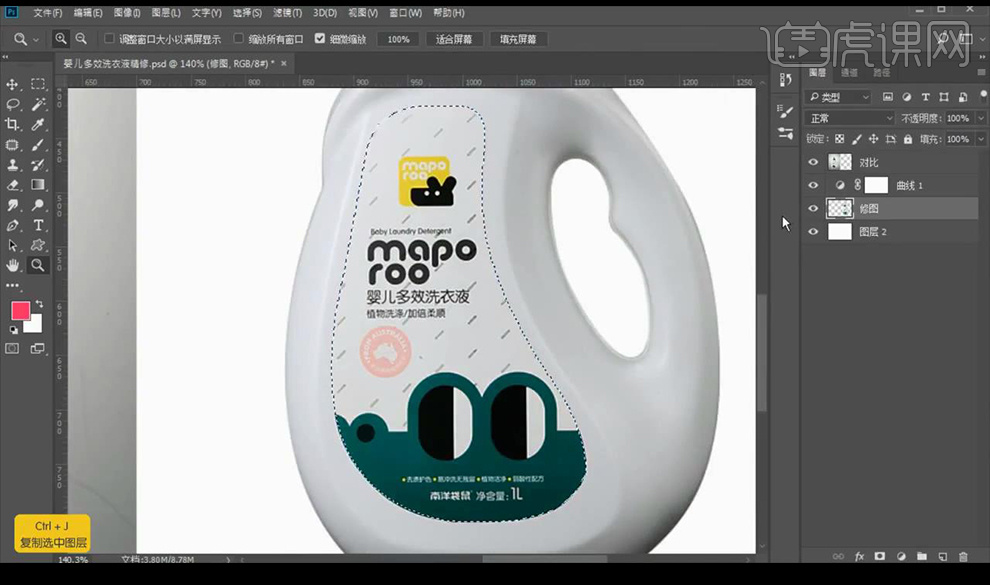
3.接下来进行对商标部分加强对比。
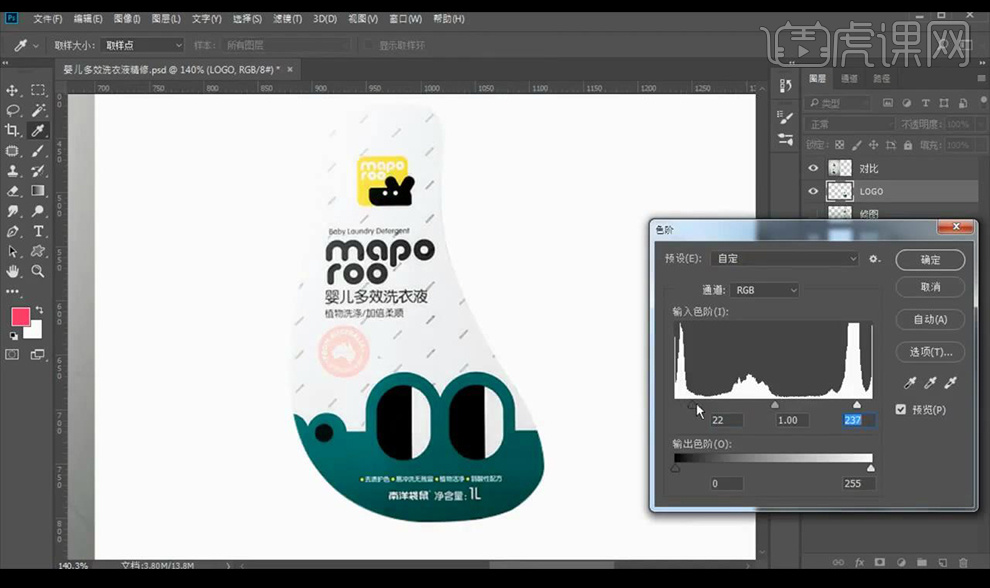
4.接下来使用【钢笔工具】对每一层进行单独抠出。
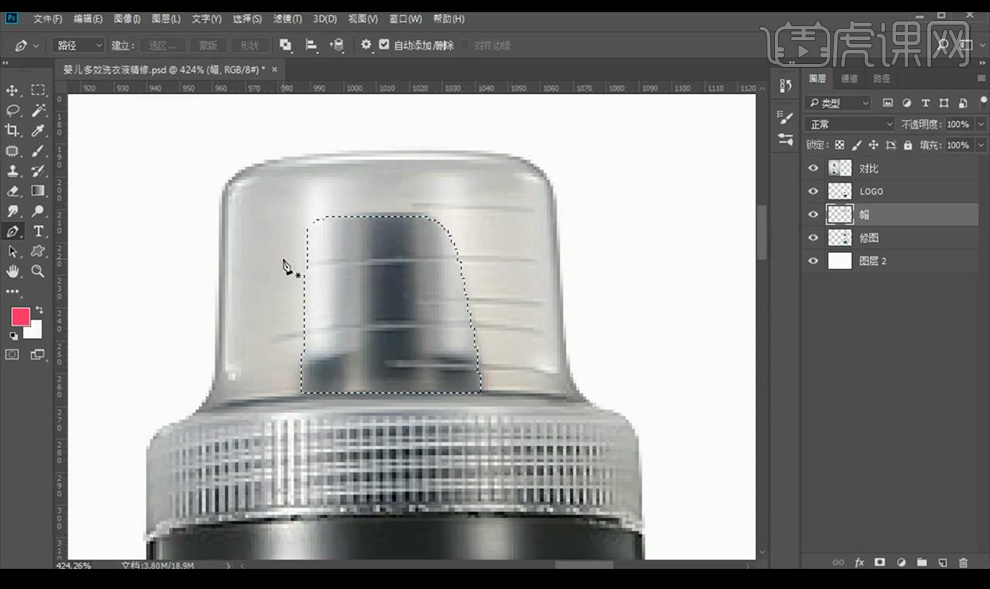
5.使用【涂抹工具】对盖子部分进行涂抹处理如图所示。
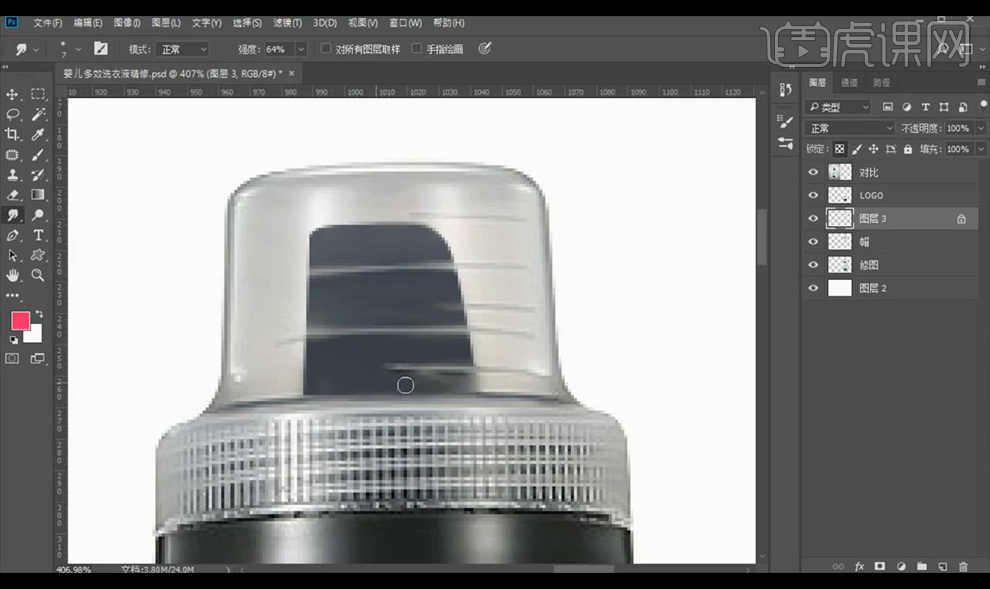
6.使用【曲线】进行压暗,对盖子进行调整【色阶】调整如图所示。
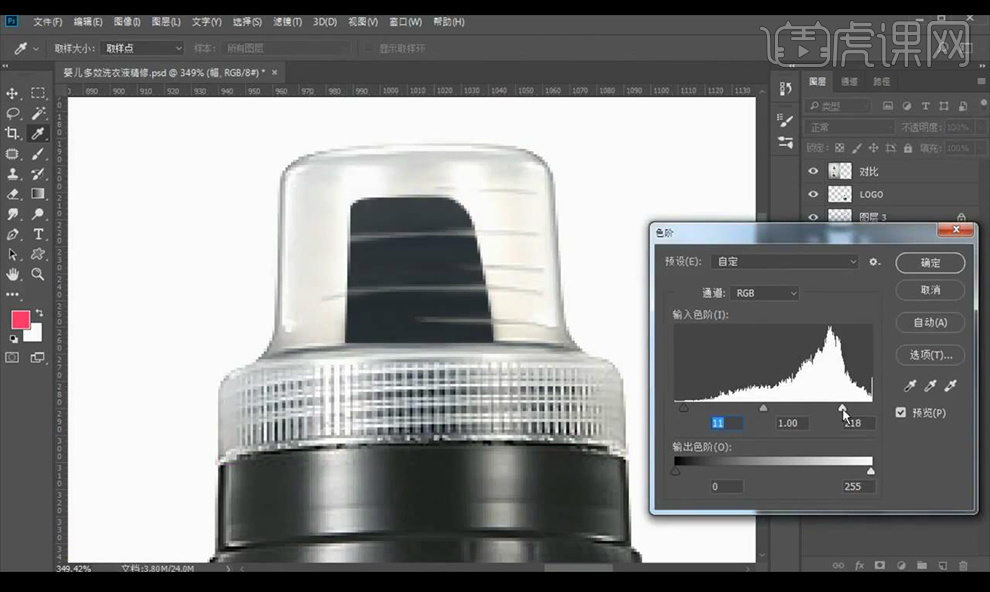
7.选中盖子选区,添加【描边】,进行【高斯模糊】。
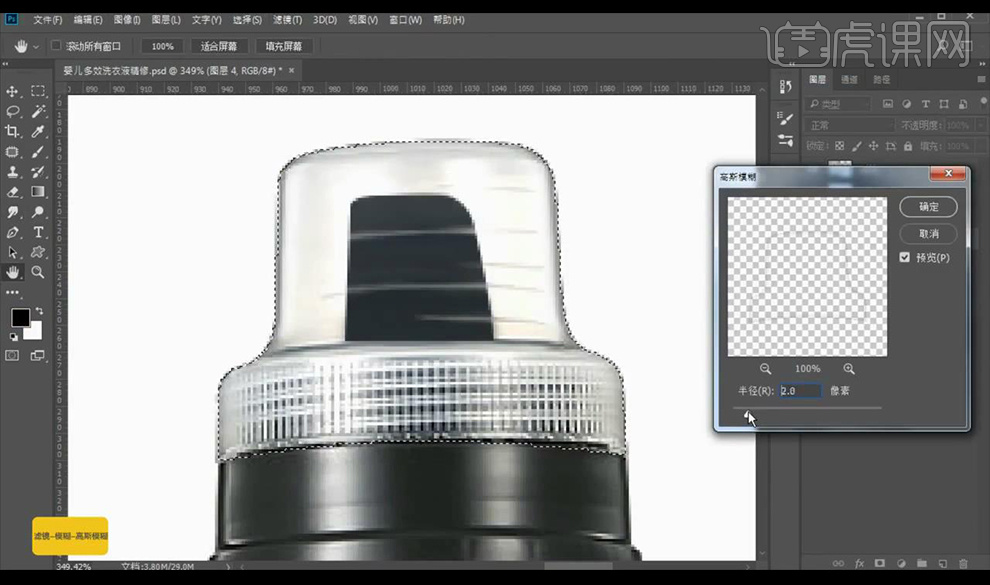
8.接下来使用【钢笔工具】绘制路径,进行高斯模糊绘制出光影效果。
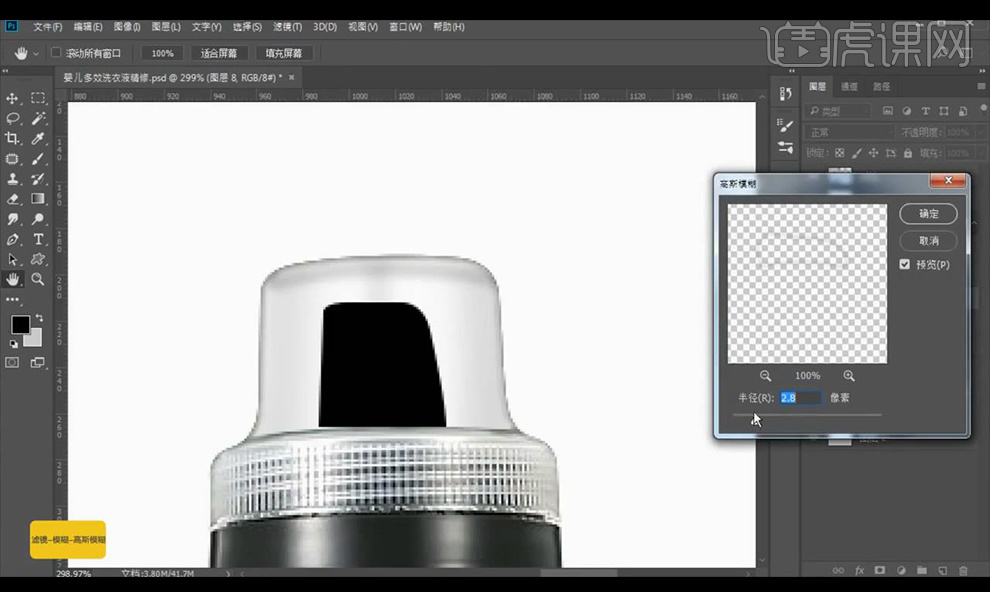
9.绘制矩形白色,进行【高斯模糊】当做高光。
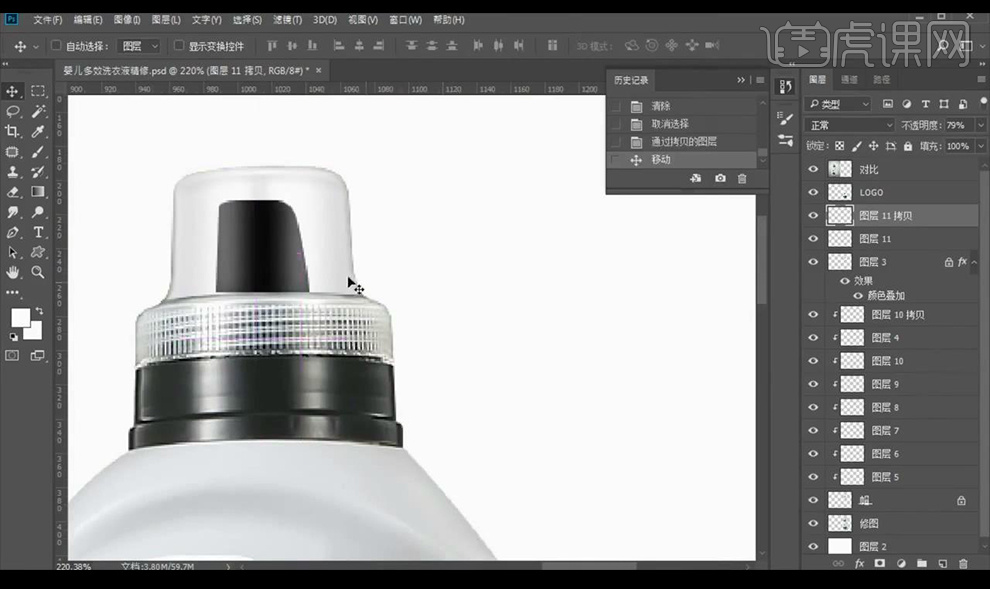
10.接下来使用【钢笔工具】绘制路径,进行【高斯模糊】绘制出盖子上的螺旋纹。

11.接下来使用上面的方式继续向下绘制光影效果。
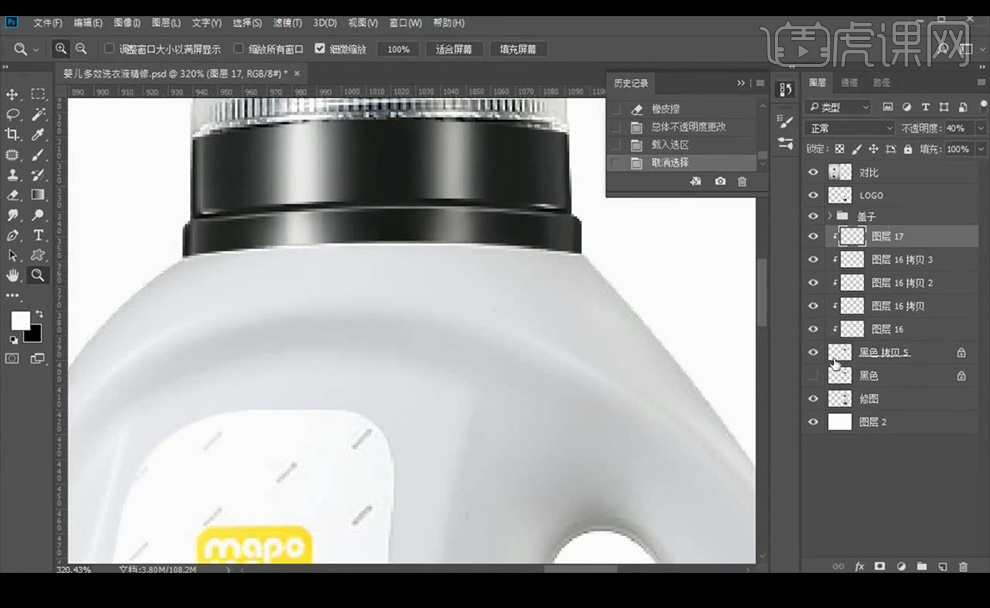
12.接下来继续向下绘制瓶体的光影效果,效果如图所示。
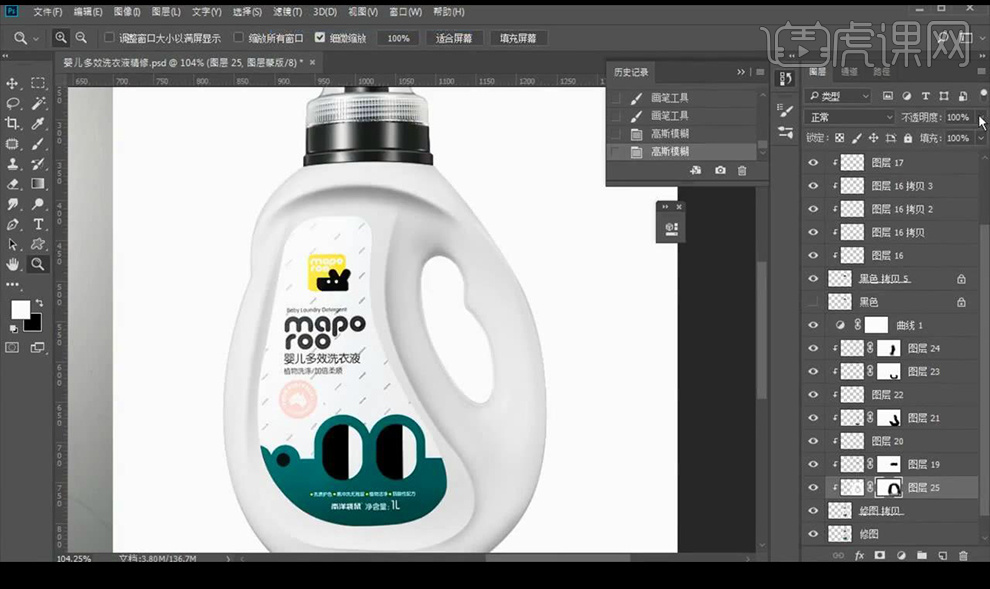
13.接下来绘制瓶体抓手部分的光影效果如图所示。
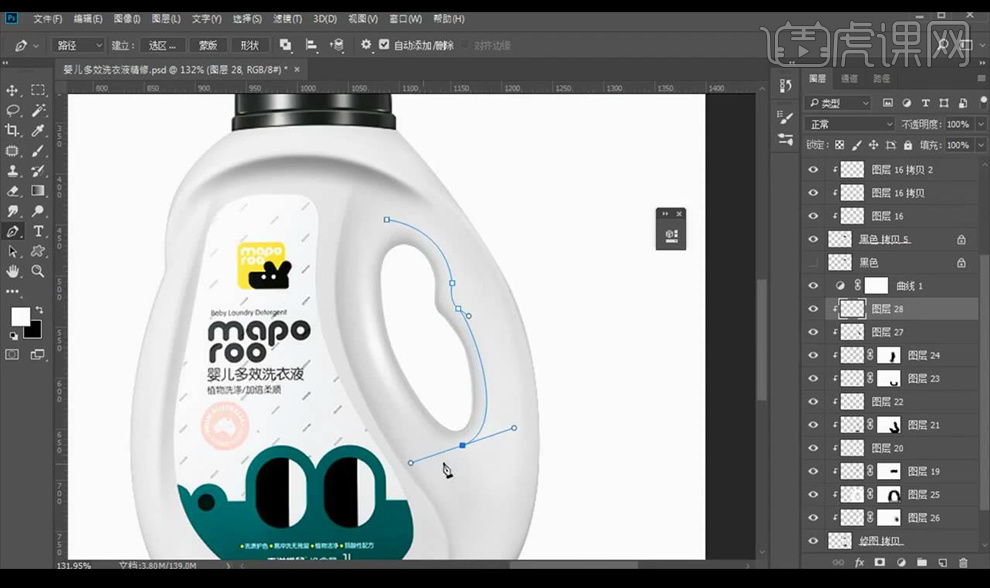
14.接下来选中产品的选区,添加【描边】进行【高斯模糊】。
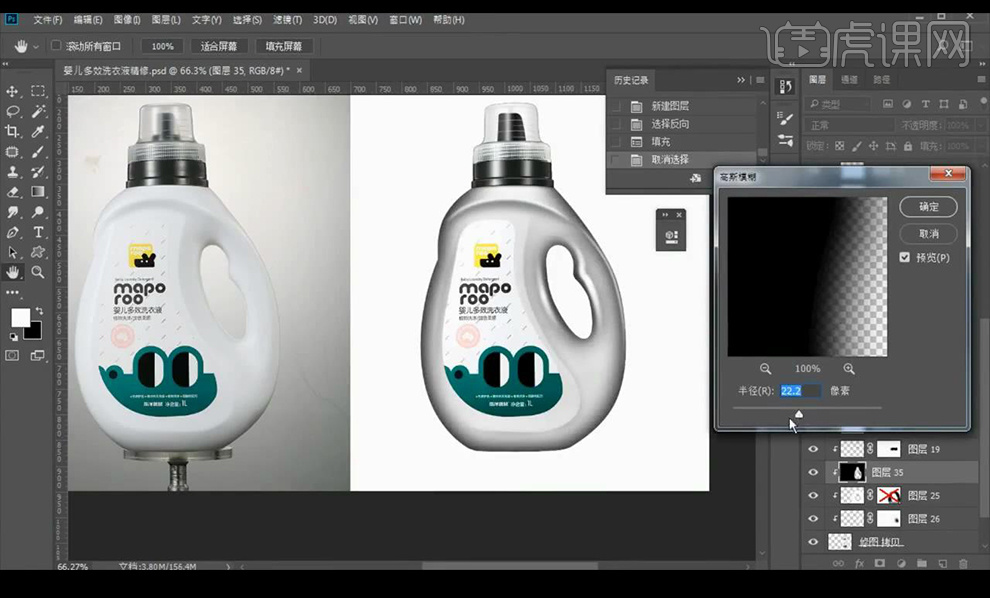
15.添加图层蒙版,使用【画笔工具】进行涂抹。
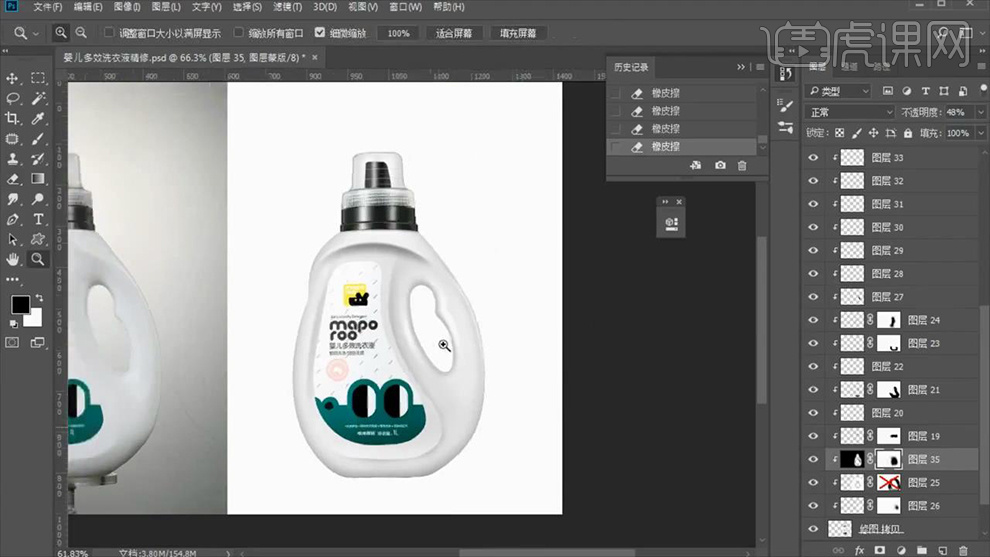
16.接下来调整一层【色彩平衡】调整如图所示。

17.调整【色阶】调整如图所示。
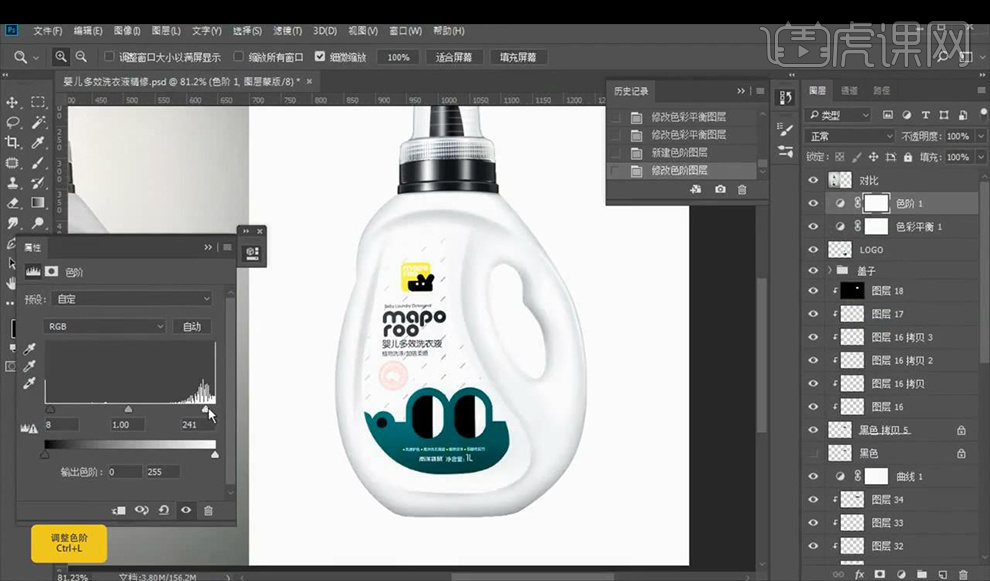
18.【ctrl+shift+Alt+E】盖印图层,复制一层,混合模式为【线性光】,进行调整【高反差保留】。
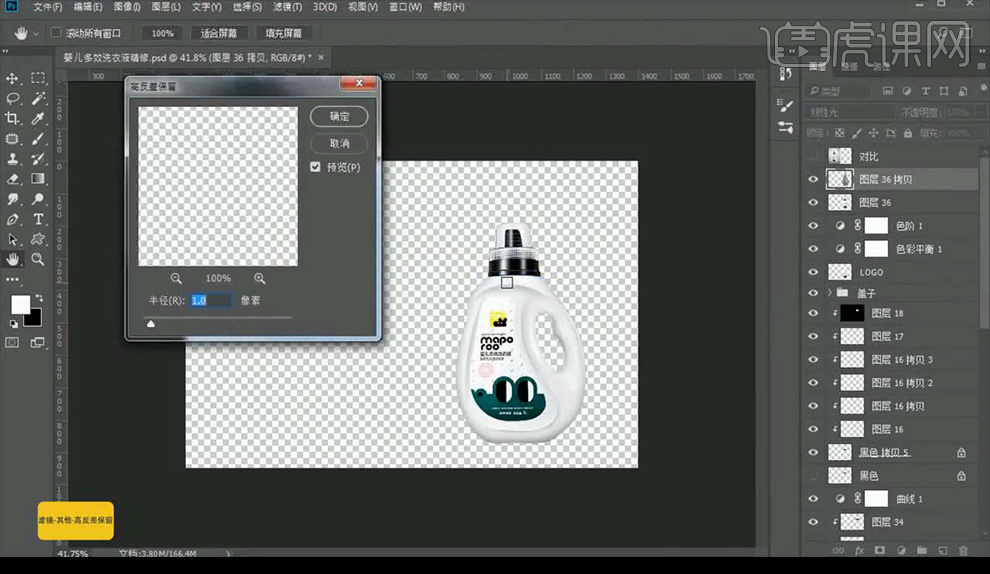
19.添加一层背景,产品图层降低不透明度。
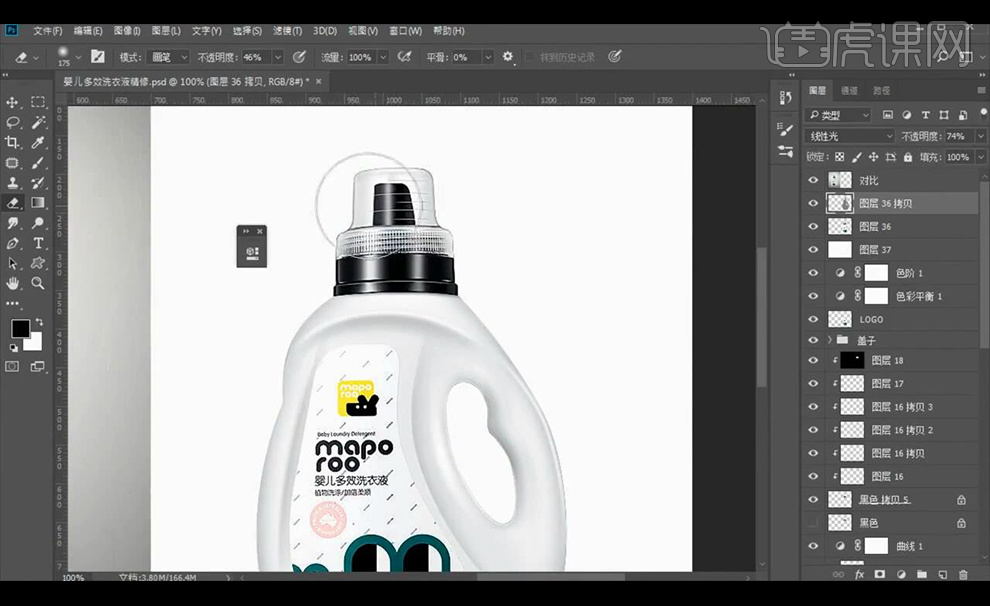
20.绘制一个圆点,【ctrl+T】进行拉伸改变为投影。
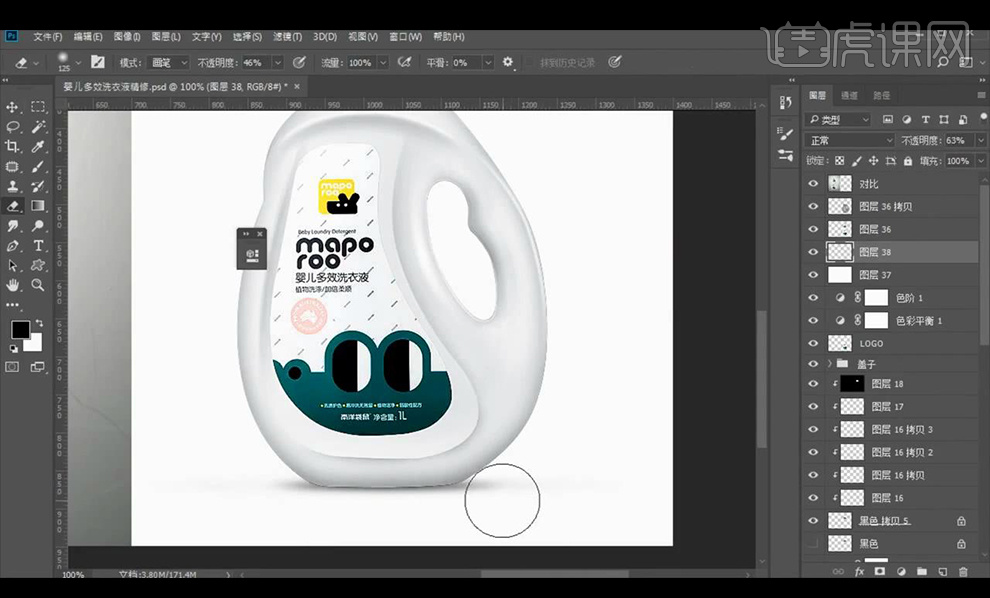
21.最终效果如图所示。
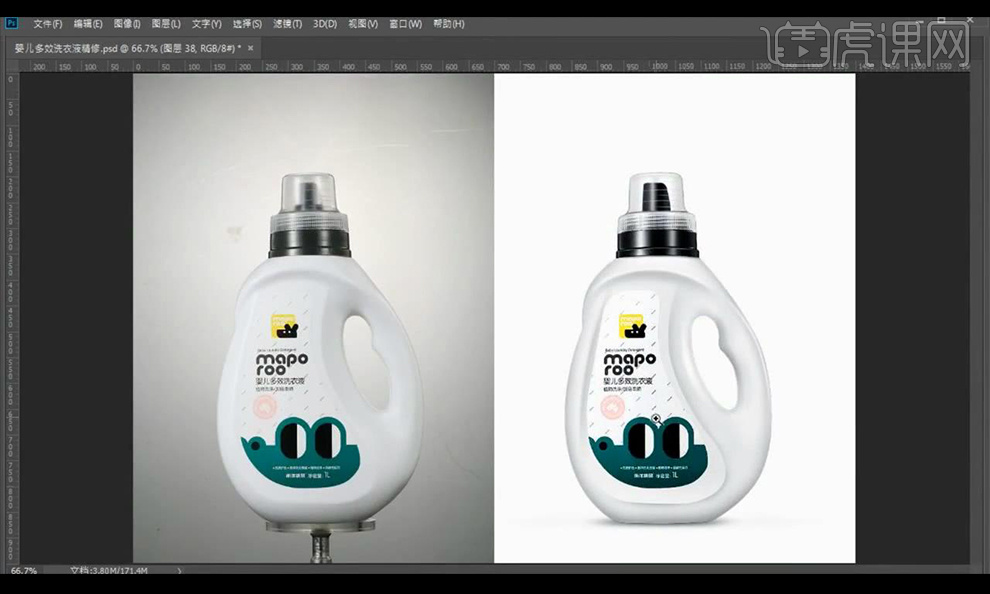
点击观看视频教程

PS-婴儿多效洗衣液精修
立即学习初级练习7452人已学视频时长:33:58
特别声明:以上文章内容仅代表作者本人观点,不代表虎课网观点或立场。如有关于作品内容、版权或其它问题请与虎课网联系。
500+精品图书
20G学习素材
10000+实用笔刷
持续更新设计模板












